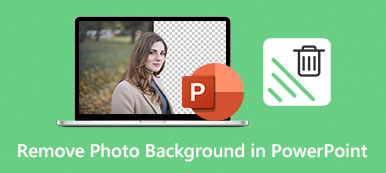YouTube'da daha fazla tıklama ve görüntüleyici çekmek ister misiniz? Daha fazla beğeni ve paylaşım almak ister misiniz? Daha iyi efektler elde etmek için YouTube videolarınızı düzenlemeyi öğrenmelisiniz. Bu yayın size gösterecek YouTube videoları nasıl düzenlenir. Ayrıca, işin yapılması için yararlı YouTube video düzenleyicileri edinebilirsiniz.
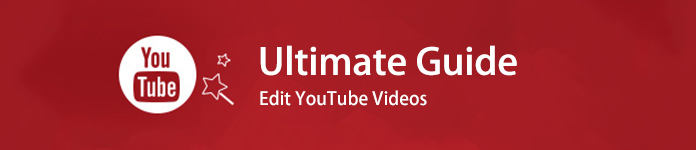
Videolarınızı YouTube'a yüklemeden önce düzenlemeniz çok önemlidir. Bu günlerde Facebook'ta veya diğer sosyal uygulamalarda asla işlenmemiş bir kişisel fotoğraf paylaşmayacaksınız. Daha fazla dikkat çekmek istemenize rağmen neden hala orijinal çekilen videoları YouTube'a yüklüyorsunuz? Her zaman YouTube videolarınızı düzenlemeyi unutmayın!
Harika bir YouTube videosu oluşturmak için, hem video çekimi hem de düzenleme ile ilgilenmelisiniz. Düzenleme işlemi, fikrinizi göstermek ve tüm videoyu daha iyi hale getirmek için gerekli tüm klipleri düzenler, uygun efektler ekler ve daha fazlasını sağlar.
Bu söz konusu olduğunda YouTube videolarını düzenleme, önce bir video düzenleyici seçmelisiniz. İnternette bu kadar çok YouTube video editörü varken hangisini kullanmalısınız? Dahası, bazı düzenleme araçları için kullanımının çok zor olduğunu fark edebilirsiniz.
YouTube videolarını düzenlemek, özellikle onu bir başyapıt yapmak istediğinizde o kadar kolay değil.
İşin iyi yanı, buradasınız ve bu yazıyı bulmak. Bu yayında, hangi YouTube video düzenleyicisini seçmeniz, döndürme / kırpma / video klip, video / ses efektlerini ayarlama, 3D efektleri ekleme, video kalitesini artırma, filigran ekleme ve daha fazlası dahil olmak üzere YouTube videolarını nasıl düzenleyeceğinizi göstereceğiz. . Bir YouTube videosunu düzenlemek için ihtiyacınız olan her şeyi burada bulabilirsiniz.

Bu kısımda, YouTube'da paylaşmadan önce videonuzu düzenlemede size rehberlik edeceğiz.
Gereksiz parçaları çıkarmak için videoyu kırpmak, doğru açı elde etmek için videoyu döndürmek, yeni görüntü / ses efektleri eklemek, hatta harici altyazı ve ses parçaları eklemek için doğru araçları ve çözümleri bulabilirsiniz. Bazı temel düzenleme işlevlerini listeleyeceğiz, doğrudan ihtiyacınız olan belirli bölüme gidebilirsiniz.
- Bölüm 1: YouTube videosu nasıl döndürülür
- Bölüm 2: Siyah aralığı kaldırmak için YouTube videosunu kırpın
- Bölüm 3: YouTube videosu nasıl klip edilir
- Bölüm 4: YouTube videolarını birleştirme / birleştirme
- Bölüm 5: YouTube video efektleri nasıl eklenir veya düzenlenir
- Bölüm 6: YouTube videosuna nasıl yeni altyazı veya ses efektleri eklenir
- Bölüm 7: YouTube video formatı nasıl dönüştürülür
Bölüm 1: YouTube videosu nasıl döndürülür
Birçok durumda, düzenleme yaparken, özellikle de kendi çekilmiş videolarınızla ilgilenirken, dik açı elde etmek için videoyu döndürmeniz gerekir. Aslında, YouTube video düzenlemesini yapmanıza yardımcı olacak birçok yol vardır. Aralarından seçim yapabileceğiniz üç basit yöntemi listeleyeceğiz.
YouTube Video Düzenleyici ile videoyu döndür
YouTube Video Editor, bazı temel YouTube video düzenleme çalışmalarını yapmak için harika bir yardımcıdır. Onun yardımıyla, kaydedilmiş orijinal videoyu doğrudan YouTube'a yükleyebilir ve platformunda düzenleyebilirsiniz.
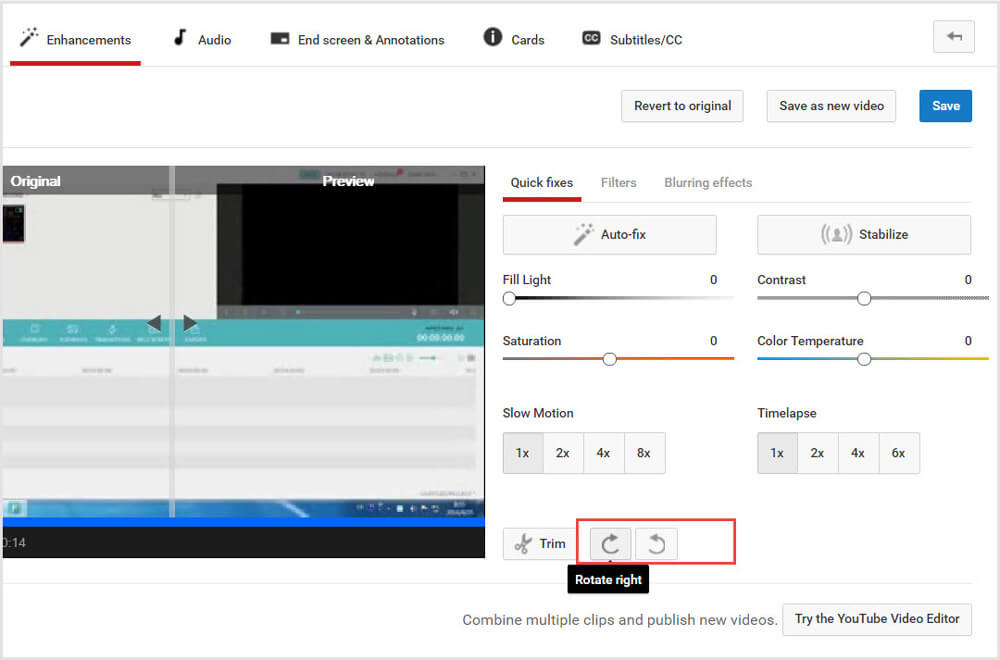
1. Adım. YouTube'a gidin ve YouTube hesabınıza giriş yapın.
2. Adım. Açılır menüyü bulun ve sonra düzenlemek istediğiniz videoyu arayın.
3. Adım. Tıkla Düzenle YouTube videosunun küçük resminde kolayca bulunabilen bir düğme.
4. Adım. Seç Donanımlar Düzenle bölümündeki sekme. Burada iki tane bulacaksın döndürmek düğmeler. İhtiyacınıza göre YouTube videosunu kolayca sağa veya sola döndürebilirsiniz.
Video Düzenleyici ile YouTube videosunu döndürün
Mac kullanıcısıysanız, iMovie ile YouTube videosunu döndürebilir ve diğer düzenleme işlerini yapabilirsiniz. Windows kullanıcısıysanız ne olacak? Aslında, iMovie güçlü bir video düzenleyici olsa da, birçok insan onu nasıl kullanacaklarını bilmiyorlar. Burada kullanımı kolay bir YouTube video düzenleme aracını içtenlikle öneriyoruz, Apeaksoft Video Düzenleyici. Sık kullanılan birçok düzenleme işlevini taşır. Videonuzu düzenlemek için indirebilirsiniz.
1. Adım. PC veya Mac'inizde bu video düzenleyiciyi indirin, yükleyin ve çalıştırın. Sadece doğru sürümü aldığınızdan emin olun.
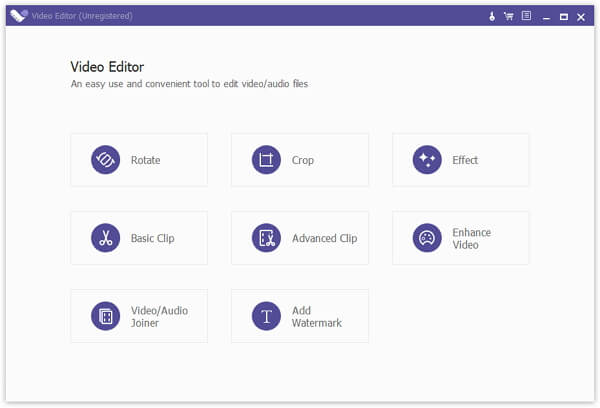
2. Adım. Video döndürme penceresine girmek için ana arayüzde Döndür'ü tıklayın. Ardından, videonuzu bu programa eklemek için Dosya Ekle'yi tıklayın. Videonuzu döndürmeniz için dört döndürme özelliği sunulur. YouTube videosunu saat yönünde 90 veya saatin tersi yönünde 90 olarak döndürebilirsiniz. Ayrıca, video dosyalarını dikey veya yatay olarak da çevirebilirsiniz.
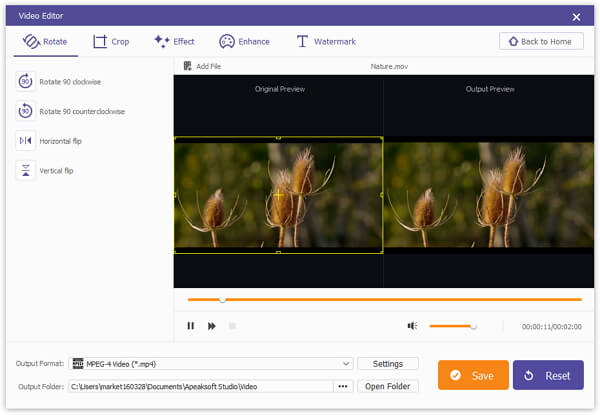
3. Adım. Doğru açıyı aldığınızda, tıklayın İndirim işlemi onaylamak için.
VLC Player ile YouTube videosunu döndürün
1. Adım. VLC Player'ı açın ve Medya'yı ve ardından Dosyayı Aç'ı tıklatarak video yükleyin.
2. Adım. Menü çubuğundaki Araçlar'ı tıklayın ve ardından açılır menüden Efektler ve Filtreler'i seçin.
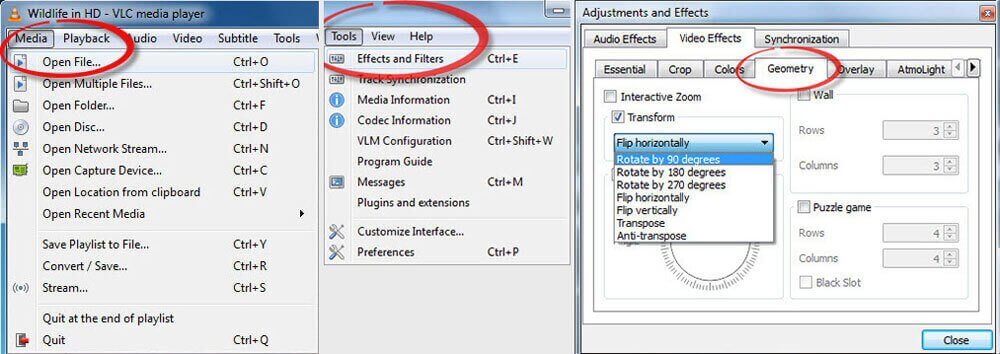
3. Adım. Video Efektleri ve Geometri'yi tıklayın, burada YouTube videonuzu döndürebilirsiniz.
YouTube videosunu Windows Movie Maker, Adobe Premiere, iMovie ve diğer YouTube video editörleriyle de düzenleyebilirsiniz. Bu YouTube video editörlerini aşağıdaki bölümlerde tanıtacağız. Yalnızca videoları döndürmek veya başka temel düzenlemeler yapmak istiyorsanız, bu profesyonel araçlar en iyi seçenek değildir.
Bölüm 2: Siyah aralığı veya gereksiz kısmı kaldırmak için YouTube videosunu kırpın
YouTube videosunu ve Google'ın çözümlerini kırpmak istediğinizde, arama sonuçlarından birçok çevrimiçi yolu kolayca bulabilirsiniz. Tüm çevrimiçi YouTube video kırpma araçlarını test ettik ve tüm sonuçların size yardımcı olamayacağını gördük kırpma videosu ve siyah kenarı çıkarın. Hepsi klip özelliğini sunar.
Bunu göz önünde bulundurarak, önerilenlere geri dönseniz iyi olur video düzenleyici YouTube videonuzu düzenlemek için yukarıda belirtilen adımları izleyin.
1. Adım. Video düzenleyiciyi başlatın ve bu sefer Kırpma özelliğini seçmeniz gerekir.
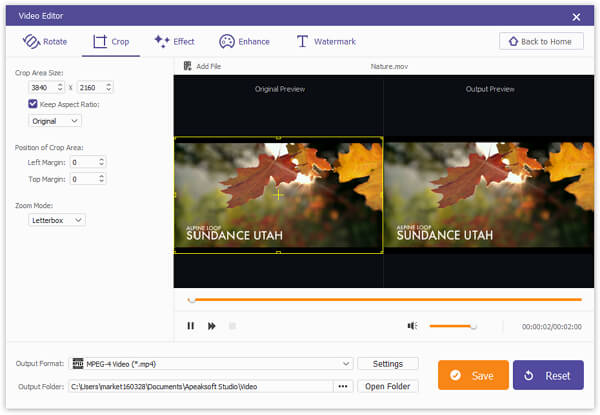
2. Adım. Video dosyanızı ekledikten sonra, gereksiz kısımları doğru şekilde kaldırabilirsiniz. videodan filigran kurtulun, posta kutusu vb.
Bölüm 3: YouTube videosu nasıl kliplenir
Farklı nedenlerden dolayı, video klip çekme ihtiyacınız olacak. Eğer tercih edersen video veya yalnızca bir YouTube videosunun faydalı kısımlarını indirin, çevrimiçi araca güvenmelisiniz. Ve YTCropper bir öneri.
YT Cropper çok popüler bir çevrimiçi YouTube video kesicidir. YouTube videosunu kesmenize ve yalnızca gerekli kısmı kaydetmenize yardımcı olabilir. Onun yardımıyla favori YouTube videolarınızı çevrimiçi olarak kolayca paylaşabilirsiniz.
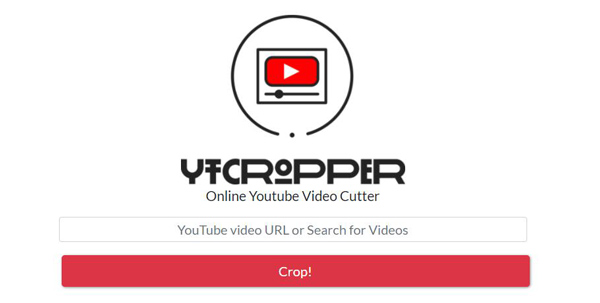
Zaten yüklediyseniz, Video Editor bilgisayarınızda, YouTube videosunu kliplemek için de kullanabilirsiniz. Çevrimiçi YouTube video kesicisine kıyasla, size daha fazla zaman kazandıracak ve daha iyi bir çıktı kalitesi sunacaktır.
Bölüm 4: YouTube videoları nasıl birleştirilir / birleştirilir
Birkaç video çektikten sonra, YouTube'da paylaşmadan önce, kesinlikle bazı klipleri tüm video dosyasında birleştirirsiniz. YouTube videolarını düzenlerken, birleştirmek her zaman kullanacağınız ortak bir özellik olarak görünmektedir. Şimdi iki veya daha fazla video segmentini yeni bir dosyada nasıl birleştireceğinizi öğreneceksiniz. Resmi YouTube Video Editor ve iMovie ile bu bölümde iki yöntem paylaşılacak.
YouTube videolarını YouTube Video Düzenleyici ile birleştirin
Videoları YouTube Video Düzenleyici ile birleştirmeye başlayalım. YouTube tarafından sağlanan bu yerleşik video düzenleme aracı, işi sizin için yapabilir. Aşağıda ayrıntılı adımlar verilmiştir:
1. Adım. Öncelikle, YouTube Video Düzenleyiciye gitmeniz gerekir. Doğrudan youtube.com/editor adresine gidebilir ve Google hesabınıza giriş yapabilirsiniz. Veya YouTube hesabınıza giriş yapabilir, oraya ulaşmak için "Yükle"> "Düzenle" yi tıklayabilirsiniz.
2. Adım. Birleştirmek istediğiniz videoları yükleyin ve ardından bunları zaman çizelgesine ekleyin. Burada YouTube videolarını video havuzundan zaman çizelgesine sürükleyip bırakmanıza veya YouTube videoları eklemek için artı düğmesini tıklamanıza izin verilir.
3. Adım. Video dosyaları zaman çizelgesine girdikten sonra, bunları istediğiniz birleştirme sırasına göre düzenleyin.
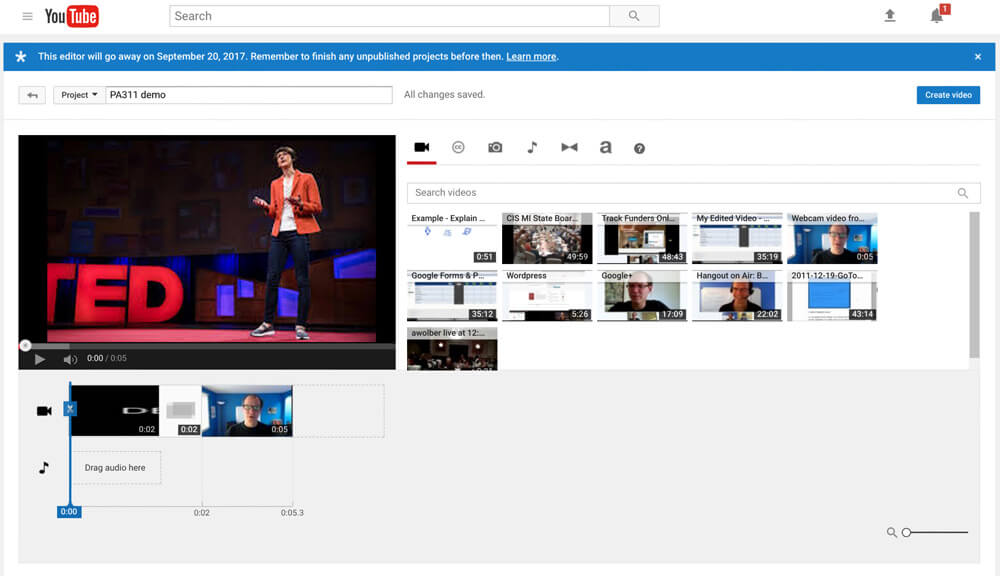
4. Adım. İşlemi onaylayın ve ardından çıktı efektlerini önizleyin. Ayarları kaydetmek için "Yayınla" düğmesini tıklayın. Artık birkaç videoyu bir araya getirebilirsiniz.
İMovie ile YouTube videolarını birleştirin
Söylemeden git, iMovie oldukça güçlü bir video düzenleme aracıdır. İnsanlar YouTube videolarını Mac veya iPad / iPhone'da düzenlemek istediklerinde her zaman ilk tercihtir. Açıkçası konuşun, iMovie kullanımı kolay bir editör değildir, ancak her türlü düzenleme özelliğini sunar. Mac'inizde iMovie kurulu ise, YouTube videolarınızı birleştirmeye başlamak için bu bölümü kontrol edebilirsiniz.
Aşağıdaki adımlar, Mac'te iMovie ile videoları nasıl düzenleyeceğinizi gösterir ve iPhone kullanıcıları buradan kontrol edebilir. iMovie kullanarak videoları düzenleme.
1. Adım. İMovie'yi çalıştırın ve yeni bir iMovie projesi oluşturmak için "Dosya"> "Yeni Proje" yi tıklayın. Projeyi adlandırın ve proje ayarlarını yapın.
2. Adım. Videoları "Dosya> İçe Aktar> Filmler" i tıklayarak yükleyin. İçe aktarmak istediğiniz dosyaları seçin ve ardından işlemi onaylamak için "İçe Aktar" a tıklayın. Eklenen videolar Etkinlik penceresinde görüntülenecektir. Aslında birçok kullanıcı için bu adımdan sonra sonraki adımlara devam etmekte zorlanacaklar.
3. Adım. iMovie yalnızca yararlı parçaları alıp bunları bir araya getirmenize olanak tanır. Videonun tamamına ihtiyacınız yoksa istediğiniz klipleri seçip Proje penceresine yerleştirip sıralamasını yapabilirsiniz. Bu sayede videoları kolaylıkla birleştirebilirsiniz. Proje penceresinden oynattığınızda tüm kliplerin bir araya getirildiğini fark edeceksiniz. Ayrıca iMovie bir yan yana video uygulaması bölünmüş ekranlı videolar oluşturmanız için.
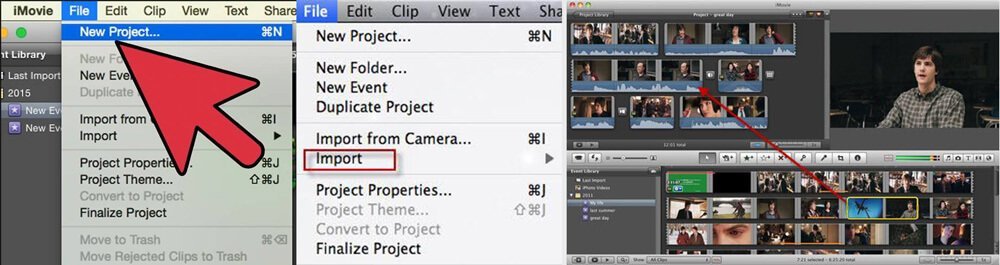
4. Adım. Yeni birleştirilmiş videoyu Mac'inize aktarmak için "Paylaş" ı tıklayın ve ardından "Filmi Dışa Aktar" veya "QuickTime kullanarak Dışa Aktar" ı seçin.
Sadece bir videoyu döndürmek istiyorsanız, o zaman iPhone videoyu döndürebilir direkt olarak.
Bölüm 5: YouTube video efektleri nasıl eklenir veya ayarlanır
Adobe Photoshop'ta ayarlayabileceğiniz çeşitli efektlere benzer şekilde, bir videoda, YouTube videonuzun daha iyi görünmesini sağlamak için belirli ayarları da yapabilirsiniz. Aslında, efektleri ayarlamak videonuzu değiştirmek için etkili bir yoldur. Kırpma ve birleştirme ile harika efektler oluşturmanın yanı sıra, bazen görüntü parlaklığını, kontrastı, doygunluğu, renk tonunu ve ses seviyesini doğrudan değiştirebilirsiniz.
Çıktı YouTube video efektlerini hızlı bir şekilde ayarlamak için, sunulan video düzenleme aracına geri dönebilirsiniz. Diğer YouTube video düzenleyicileriyle karşılaştırıldığında, yalnızca efektleri değiştirmek için her şeyi çok basitleştirir. Yukarıda belirttiğimiz gibi, ihtiyacınız olan efektleri elde etmek için parlaklığı, kontrastı, doygunluğu ve daha fazlasını sıfırlamanızı sağlar.
Dahası, video kalitesini artırmanıza yardımcı olabilir.
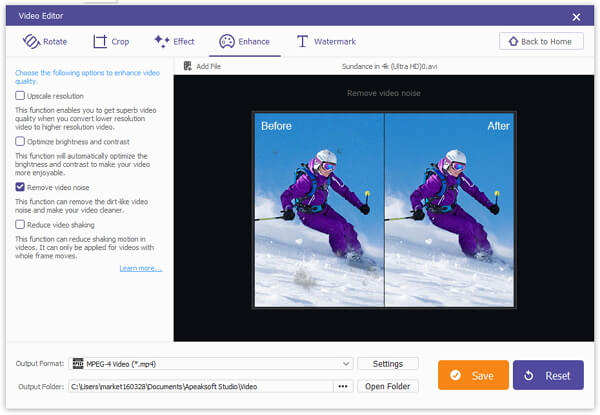
Lüks çözünürlük: Video çözünürlüğünü düşük kaliteden yüksek kaliteye ayarlayın.
Parlaklığı ve kontrastı optimize edin: YouTube video efektlerini otomatik olarak ayarlayın.
Video gürültüsünü kaldır: Videonuzdaki kir benzeri burnu çıkarın.
Video titremesini azaltın: Sabit çerçeve hareketleriyle çekilen video titremesini azaltın.
Bölüm 6: YouTube videosuna yeni altyazı veya ses efektleri nasıl eklenir
Videoya harici altyazı veya ses parçası eklemeye çalışan birçok çevrimiçi aracı test ediyoruz, çoğu bunu yapamıyor. Bunu göz önünde bulundurarak, yeni altyazıyı nasıl hızlı bir şekilde ekleyeceğinizi veya ses efektlerini nasıl değiştireceğinizi göstermeye karar veriyoruz. YouTube video altyazı ekleyerek başlayalım.
YouTube videosuna altyazı ekle
1. Adım. YouTube sitesini açın ve YouTube hesabınıza giriş yapın. "Kanalım" ı bulun ve üzerine tıklayın. Bu sizi kişisel YouTube sayfanıza götürecektir.
2. Adım. Yüklenen YouTube videonuzu kontrol etmek için "Video Yöneticisi" ni tıklayın. Bu yöntem yalnızca paylaşılan videonuza yeni altyazı ekleyebilir.
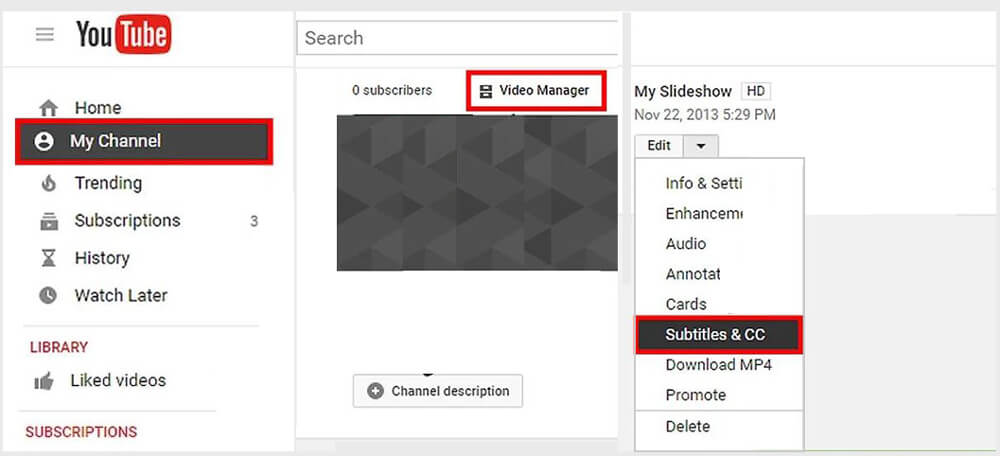
3. Adım. "Düzenle" yi tıklayın ve açılır listesinden "Altyazılar" ı seçin. Burada, YouTube videosuna altyazı eklemek için "Yeni Altyazı Ekle"> "Yeni altyazı oluştur" u tıklayabilirsiniz.
Ayrıca, yapabilirsiniz videodan altyazıyı kaldır serbestçe silerek.
Arka plan sesi için, açılır listesinden "Altyazılar ve CC" yerine "Ses" öğesini seçerek ekleme, değiştirme veya backgroud sesi videodan kaldır direkt olarak.
YouTube videosunun ses efektlerini ekleyin veya değiştirin
Yukarıdaki yöntemle, YouTube videonuza kolayca altyazı ekleyebilirsiniz. İşte soru geliyor, yerel videoya nasıl yeni veya harici altyazı ekleneceğini biliyor musunuz? Ayrıca, YouTube videosunun ses efektlerini nasıl ekleyeceğinizi veya değiştireceğinizi biliyor musunuz?
Bunu yapmak için burada sizi güçlü bir video düzenleme aracı olan Aiseesoft Video Converter Ultimate ile tanıştırıyoruz. Pek çok kullanışlı düzenleme özelliğiyle tasarlanmıştır; bunların arasında altyazı ve ses parçası ekleme işlevi de bulunmaktadır. Ayrıca şunu yapmak için de kullanabilirsiniz: video dosyalarını sıkıştır kaliteyi kaybetmeden.
1. Adım. Bu YouTube video düzenleme yazılımını bilgisayarınıza indirin ve yükleyin.
2. Adım. Yeni altyazı veya ses efektleri eklemek istediğiniz videoyu içe aktarmak için menü çubuğundaki "Dosya Ekle" düğmesini tıklayın.
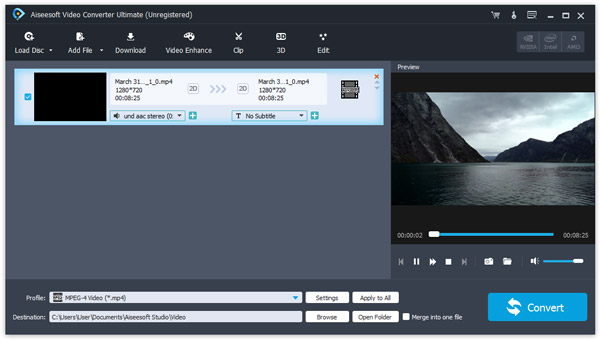
3. Adım. Yüklemeden sonra, altyazı ve ses parçasını eklemeniz veya değiştirmeniz için iki + düğmesinin sağlandığını görebilirsiniz.
YouTube videonuza harika ses efektleri eklemek için gerçekten iyi bir araçtır. Bir video düzenleme aracından daha fazlası, video/ses formatlarını dönüştürme, ev yapımı DVD'yi kopyalama, video kalitesini geliştirme, video boyutunu sıkıştırma ve daha pek çok özelliğe sahiptir. Bu YouTube video düzenleyicisini gerçekten denemelisiniz.
Bölüm 7: YouTube video formatını dönüştürme
YouTube'a video yüklemeden veya taşınabilir iOS / Android cihazınızda indirilen YouTube videosunu oynatmadan önce, YouTube videosunu desteklenen formata dönüştürmeniz gerekebilir.
YouTube sitesine yüklemek için video formatını dönüştürmek istiyorsanız, Ücretsiz Video Dönüştürücü. Videoyu herhangi bir YouTube destekli video formatına dönüştürebilir. Dahası, neredeyse tüm video formatlarıyla uyumludur. Desteklenmeyen format sorununu almayacaksınız. Resmi sitesine gidin ve bu kullanımı kolay ücretsiz YouTube video dönüştürücüsünü indirin. Yalnızca birkaç tıklama ile video dönüştürme işlemini kolayca tamamlayabilirsiniz.
Bu yayında, YouTube videolarının nasıl döndürüleceği, videoların nasıl döndürüleceği, video kliplerin birleştirileceği, videoların nasıl birleştirileceği, efektlerin ayarlanması, yeni görüntü / ses efektleri ve daha fazlası dahil olmak üzere konu hakkında konuştuk. Temel düzenleme işlemlerini kolayca yapmanıza ve sevdiğiniz bir çıkış videosu elde etmenize yardımcı olabilir. Diğer düzenleme çözümleri hakkında daha fazla bilgi edinmek istiyorsanız, bize bir mesaj bırakabilirsiniz. Ayrıca, daha iyi bir YouTube video editörü öneriniz varsa, bize bir mesaj bırakabilirsiniz.